安全模式”是Windows系统调试和修复的专用模式,基本上只加载最有用的服务和最基本的驱动程序。举个例子,当我们懂得电脑无法正常运行时。进入该模式,就可以进行修复,不过最近有用户称,当他打开电脑时,系统自动进入安全模式,那么该怎么解除win10的安全模式呢?来看看小编的教程便知了。
当我们的电脑被病毒或恶意软件攻击,为了避免我们系统里的重要文件遭到破坏,以及个人隐私泄漏,我们需要进入电脑的安全模式下,对病毒进行查杀,但是最近有win10的用户反馈称,系统在开机后会自动进入安全模式且无法退出。这该怎么解决呢?别急,下面小编就来教大家如何解除win10安全模式。
win10如何解除安全模式
进入安全模式后,屏幕背景是黑色的,任务栏是白色的,安全模式是以最少的配置,最简单的系统模式进入,所以主题,背景,驱动,很多东西都不会加载。
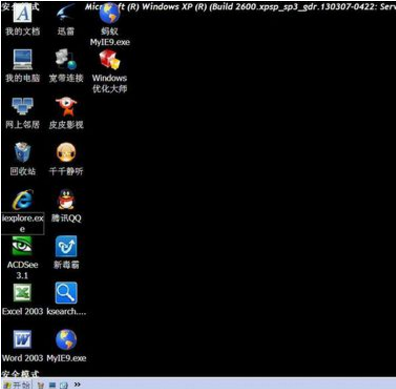
win10电脑图解1
打开“运行”程序。
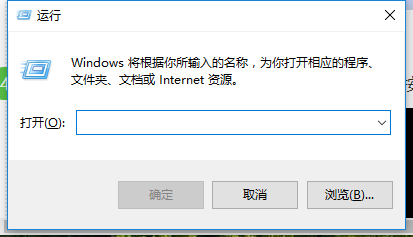
电脑电脑图解2
在运行框中输入“msconfig”
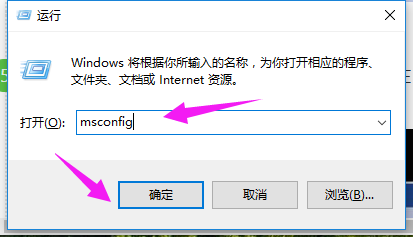
解除模式电脑图解3
进入“系统配置”窗口后,选择“一般”,在“启动选择”下,原来选择的是“诊断启动”这一项,需要修改一下。
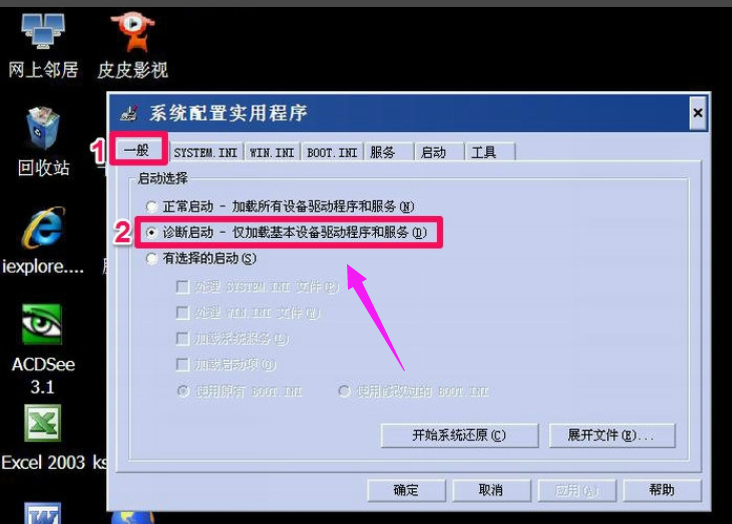
解除模式电脑图解4
将其改为“正常启动”这一项,然后按“应用”按钮。
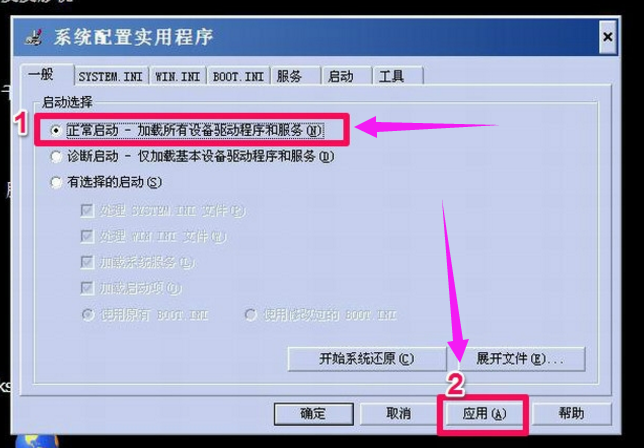
win10电脑图解5
设置成功后,“确定”按钮就会变成“关闭”按钮。按“关闭”。

win10电脑图解6
必须重启计算机,设置才能生效,可以按“重新启动”,会立即自动启动,也可以按“退出而不重新启动”,这个可以稍后自已手动重新启动。
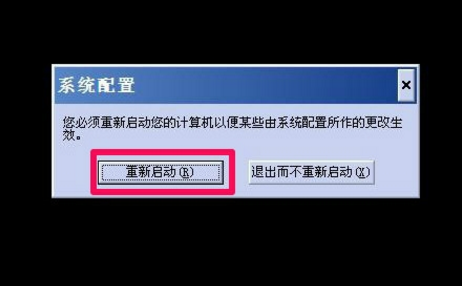
win10电脑图解7
如果是按了“退出而不重新启动”这一项,手动重新启动的方法是,打开开始菜单,选择“关闭计算机”这一项。
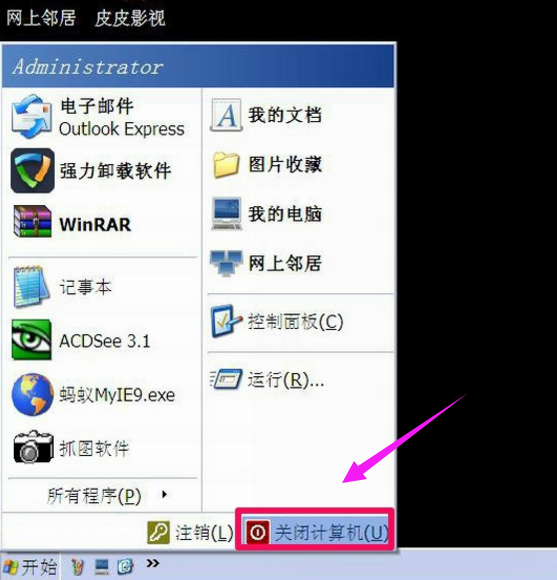
安全模式电脑图解8
在弹出的关机界面上,选择“重启”按钮,当然,你也可以按“关机”按钮,直接关机。

win10电脑图解9
以上就是解除win10安全模式的操作步骤了。
Copyright ©2018-2023 www.958358.com 粤ICP备19111771号-7 增值电信业务经营许可证 粤B2-20231006